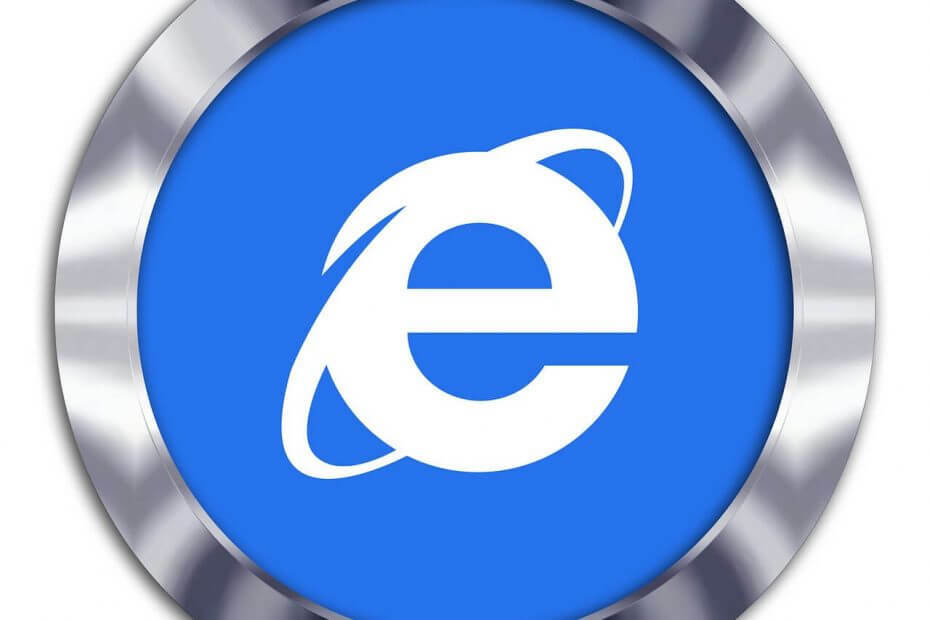- Apple के कस्टम ARM SoC के साथ, अब बूट कैंप का उपयोग करके Windows x86 संस्करण या x86 Windows ऐप्स इंस्टॉल करना संभव नहीं है।
- लेकिन अगर आप एक असमर्थित एआरएम-आधारित पीसी का उपयोग कर रहे हैं या अपने मैक पर विंडोज 11 स्थापित करना चाहते हैं, तो हमारे पास आपके लिए एक त्वरित गाइड है।
- आप वर्चुअलाइजेशन सॉफ़्टवेयर का उपयोग करके M1 Mac पर Windows 11 ARM64 ISO फ़ाइल को डाउनलोड और इंस्टॉल कर सकते हैं।

VMware एक बहुमुखी और तेज़ वर्चुअलाइजेशन समाधान है जो आपको एक ही पीसी पर कई वर्चुअल मशीन चलाने की सुविधा देता है। इसके लिए विशेष कंप्यूटर प्रवीणता की आवश्यकता नहीं है, जो आपको आवश्यक सभी उपकरणों के साथ एक सुव्यवस्थित यूजर इंटरफेस प्रदान करता है।
- VMs को अपने स्थानीय पीसी में और उससे स्थानांतरित करें
- उद्योग में सबसे सुरक्षित हाइपरवाइजर
- प्रत्यक्ष एक्स और ओपनजीएल का समर्थन करता है
- क्लाउड या कंटेनर प्रौद्योगिकियों के साथ संगत
- vSphere के माध्यम से स्थानीय और दूरस्थ परिनियोजन
Apple सिलिकॉन डिवाइस पर विंडोज चलाने में सक्षम होना एक ऐसी चीज है जिसकी उपयोगकर्ता लंबे समय से कामना कर रहे हैं। वे यह जानने के लिए इंतजार कर रहे हैं कि एम1 मैक पर विंडोज 11 एआरएम आईएसओ को कैसे डाउनलोड और इंस्टॉल किया जाए।
हालाँकि, पहले, विंडोज 10 एआरएम-आधारित पीसी की कई सीमाएँ थीं। लेकिन जैसे ही विंडोज 11 एआरएम संस्करण जारी किया गया, माइक्रोसॉफ्ट ने अपनी कुछ सीमाओं पर काम किया।
उदाहरण के लिए, अन्य सुधारों के साथ, यह अब 64-बिट ऐप्स के लिए समर्थन प्रदान करता है, लेकिन M1 Mac के लिए, अभी भी कोई आधिकारिक समर्थन नहीं है।
अभी के लिए, आप इनमें से किसी का उपयोग करके Apple लैपटॉप पर Windows ऐप्स चला सकते हैं मैक के लिए 5 सर्वश्रेष्ठ पीसी इम्यूलेशन सॉफ्टवेयर.
इस पोस्ट में, हम आपको बताएंगे कि एम1 मैक पर आईएसओ के साथ विंडोज 11 एआरएम को कैसे डाउनलोड और इंस्टॉल किया जाए।
इससे पहले कि हम इस प्रक्रिया पर आगे बढ़ें, आइए समझते हैं कि क्या विंडोज 11 एआरएम संस्करण उपलब्ध है।
क्या विंडोज 11 एआरएम संस्करण है?
कुछ डिवाइस जो विंडोज 11 एआरएम वर्जन को सपोर्ट कर सकते हैं, वे हैं:
Samsung Galaxy Book2, Huawei Matebook E (2019), Microsoft HoloLens2 स्नैपड्रैगन 850 द्वारा संचालित है
Samsung Galaxy Book S, Lenovo Flex 5G, Lenovo IdeaPad 5G स्नैपड्रैगन 8cx द्वारा संचालित
एसर स्पिन 7, एचपी एलीट फोलियो स्नैपड्रैगन 8cx दूसरी पीढ़ी द्वारा संचालित
लेनोवो का थिंकपैड X13s
➡ एसर क्रोमबुक स्पिन 513, पॉज़िटिवो वाइज एन1212एस स्नैपड्रैगन 7सी द्वारा संचालित
Lenovo IdeaPad 4G LTE स्नैपड्रैगन 8c द्वारा संचालित
माइक्रोसॉफ्ट सर्फेस प्रो एक्स माइक्रोसॉफ्ट एसक्यू1 द्वारा संचालित
माइक्रोसॉफ्ट सर्फेस प्रो एक्स माइक्रोसॉफ्ट एसक्यू2 द्वारा संचालित
विशेषज्ञ युक्ति: कुछ पीसी मुद्दों से निपटना मुश्किल है, खासकर जब यह दूषित रिपॉजिटरी या लापता विंडोज फाइलों की बात आती है। यदि आपको किसी त्रुटि को ठीक करने में समस्या आ रही है, तो आपका सिस्टम आंशिक रूप से टूट सकता है। हम रेस्टोरो को स्थापित करने की सलाह देते हैं, जो एक उपकरण है जो आपकी मशीन को स्कैन करेगा और पहचान करेगा कि गलती क्या है।
यहां क्लिक करें डाउनलोड करने और मरम्मत शुरू करने के लिए।
इसके अलावा, यदि आपका डिवाइस स्नैपड्रैगन 850, 7c, 7c Gen 2, 8c, 8cx, और 8cx Gen 2 पर चलता है, तो विंडोज 11 में अपग्रेड करना संभव है।
जबकि सभी एआरएम लैपटॉप विंडोज 11 के साथ नहीं आते हैं, आप कुछ एआरएम-आधारित उपकरणों पर विंडोज 11 स्थापित कर सकते हैं।
ऐसा ही एक उपकरण है Apple का ARM-संचालित M1 सिलिकॉन डिवाइस, लेकिन अभी के लिए, Microsoft M1 Mac पर Windows 11 चलाने की किसी भी संभावना से इनकार करता है।
तो, क्या मैक एम1 विंडोज 11 चला सकता है? हमने नीचे बारहमासी प्रश्न का उत्तर दिया है।
क्या मैं मैक एम1 पर विंडोज 11 स्थापित कर सकता हूं?
हाँ, आप Mac M1 पर Windows 11 स्थापित कर सकते हैं, हालाँकि, आपको तृतीय-पक्ष समाधान की आवश्यकता होगी जैसे समानताएं वर्चुअलाइजेशन सॉफ्टवेयर.
यह आपको विंडोज 10 और विंडोज 11 इनसाइडर बिल्ड को चलाने में मदद करेगा, जिसे विशेष रूप से ऐप्पल सिलिकॉन-आधारित उपकरणों पर एआरएम हार्डवेयर के लिए डिज़ाइन किया गया है।
तो, मैं अपने M1 Mac ARM पर Windows 11 ISO कैसे प्राप्त करूं?
नीचे आपके लिए एक विस्तृत मार्गदर्शिका दी गई है जो बताती है कि M1 Mac पर Windows 11 ARM64 ISO को कैसे डाउनलोड और इंस्टॉल किया जाए।
हालाँकि, आगे बढ़ने से पहले, जाँच लें कि क्या यह a. है समर्थित ऑपरेटिंग सिस्टम.
- विंडोज 11 और क्वालकॉम सीपीयू: यहां आपको पता होना चाहिए
- मैक पर विंडोज कैसे स्थापित करें
- अपने पीसी को मैक में कैसे बदलें
- विंडोज 11 और मैकओएस को डुअल बूट कैसे करें
मैं अपने एम1 मैक पर विंडोज 11 को कैसे डाउनलोड और इंस्टॉल कर सकता हूं?
1. M1 Mac. पर Windows 11 डाउनलोड करें
- दौरा करना मैक के लिए समानताएं डेस्कटॉप 17 वेब पृष्ठ।
- पर क्लिक करें नि: शुल्क परीक्षण डाउनलोड करें या क्लिक करें अभी खरीदें एक नया लाइसेंस खरीदने के लिए।

- अब, के लिए पंजीकरण करें विंडोज इनसाइडर प्रोग्राम अपने आधिकारिक वेब पेज पर।
- यहां, क्लिक करें साइन इन करें अभी व। अपने विंडोज क्रेडेंशियल्स के साथ लॉग इन करें।

- पंजीकरण पूरा करने के लिए ऑन-स्क्रीन निर्देशों का पालन करें।

- अब, पर जाएँ Windows अंदरूनी सूत्र पूर्वावलोकन ARM64 वेब पृष्ठ।
- यहां, डाउनलोड करने के लिए नीले बटन पर क्लिक करें Windows क्लाइंट ARM64 अंदरूनी सूत्र पूर्वावलोकन वीएचडीएक्स छवि।

- VHDX छवि सफलतापूर्वक डाउनलोड होने के बाद, समानांतर के डेस्कटॉप पर खोलने के लिए फ़ाइल पर डबल-क्लिक करें।
- अगला, स्क्रीन पर दिए गए निर्देशों का पालन करें और स्थापना पूर्ण होने तक प्रतीक्षा करें।
Parallels Desktop अपने प्रतिस्पर्धियों की तुलना में परीक्षण में सबसे तेज़ है और गेमिंग के लिए निर्बाध ग्राफिक्स प्रदर्शन के लिए भी जाना जाता है।
इसके अलावा, यह आपको Intel-संचालित Mac पर पुनर्प्राप्ति विभाजन से macOS स्थापित करने में भी मदद करता है, इस प्रकार, यह वर्चुअलाइजेशन सॉफ़्टवेयर के लिए एक विशेषज्ञ की पसंद बनाता है।
2. Apple M1 चिप के साथ Mac पर Windows 11 सक्रिय करें
वर्तमान लाइसेंस के साथ सक्रिय करें
- दबाएं जीत + मैं विंडोज़ खोलने के लिए एक साथ चाबियां समायोजन.
- पर क्लिक करें व्यवस्था फलक के बाईं ओर।

- अगला, दाईं ओर, थोड़ा नीचे स्क्रॉल करें और पर क्लिक करें सक्रियण.

- अब, दाईं ओर, के नीचे सक्रियण अवस्था, पर क्लिक करें समस्याओं का निवारण.

- में खिड़की उत्प्रेरण डायलॉग बॉक्स, पर क्लिक करें मैंने हाल ही में इस डिवाइस का हार्डवेयर बदला है संपर्क।

- अगली स्क्रीन पर अपने Microsoft खाते में साइन इन करने के लिए अपना लॉगिन विवरण दर्ज करें।
- मार प्रवेश करना जब वर्तमान विंडोज पासवर्ड के लिए कहा गया।
- को चुनिए यह वह उपकरण है जिसका मैं अभी उपयोग कर रहा हूँ विकल्प और क्लिक करें सक्रिय.

Windows अब आपके M1 Mac पर सफलतापूर्वक सक्रिय हो गया है।
नए लाइसेंस के साथ सक्रिय करें
- दबाएं जीत + मैं विंडोज़ लॉन्च करने के लिए एक साथ चाबियाँ समायोजन.
- पर क्लिक करें व्यवस्था के बाईं ओर समायोजन अनुप्रयोग।

- अब, दाईं ओर, पर क्लिक करें सक्रियण.

- पर क्लिक करें Microsoft Store ऐप में नया लाइसेंस प्राप्त करें दायीं तरफ।
- अब आप देखेंगे विंडोज 10/11 प्रो में अपग्रेड करें संवाद बॉक्स। पर क्लिक करें खरीदना खरीद प्रक्रिया को आगे बढ़ाने के लिए।

खरीदारी सफल होने के बाद विंडोज अपने आप सक्रिय हो जाएगा।
तब तक तुम कर सकते हो UUP डंप से Windows 11 ISO डाउनलोड करें गैर-समर्थित ARM उपकरणों के लिए, M1 Mac पर Windows 11 ARM64 को डाउनलोड और इंस्टॉल करने के लिए, आपको Parallels Desktop की आवश्यकता होगी।
यदि आप अभी भी ARM64 M1 मैक डिवाइस पर विंडोज 11 को स्थापित करने में किसी भी चुनौती का सामना कर रहे हैं, तो आप हमें नीचे टिप्पणी बॉक्स में बता सकते हैं।
 अभी भी समस्याएं आ रही हैं?उन्हें इस टूल से ठीक करें:
अभी भी समस्याएं आ रही हैं?उन्हें इस टूल से ठीक करें:
- इस पीसी मरम्मत उपकरण को डाउनलोड करें TrustPilot.com पर बढ़िया रेटिंग दी गई है (इस पृष्ठ पर डाउनलोड शुरू होता है)।
- क्लिक स्कैन शुरू करें Windows समस्याएँ ढूँढ़ने के लिए जो PC समस्याओं का कारण हो सकती हैं।
- क्लिक सब ठीक करे पेटेंट प्रौद्योगिकियों के साथ मुद्दों को ठीक करने के लिए (हमारे पाठकों के लिए विशेष छूट)।
रेस्टोरो द्वारा डाउनलोड किया गया है 0 इस महीने पाठकों।